Естественно проверять размер файлов и папок на ПК с Windows, чтобы освободить память или перенести файлы на USB-накопитель или внешний диск. Это дает вам представление о том, сколько памяти вы можете освободить или перенести. Кроме того, проверка размера файла и размера папки становится важной при загрузке в облачное хранилище, такое как OneDrive или Google Drive.

Программы для Windows, мобильные приложения, игры — ВСЁ БЕСПЛАТНО, в нашем закрытом телеграмм канале — Подписывайтесь:)
Существует несколько способов проверить размер папки в Windows 10. Выполните приведенные ниже шаги и проверьте размер папки перед передачей или загрузкой папки для безупречной работы.
1. Наведите указатель мыши на папку
Это самый простой способ проверить размер папки в Windows 10. Но у него есть явное ограничение.
Чем Far лучше — работа с файлами и папками
Наведите указатель мыши на папку в приложении «Диспетчер файлов», и он покажет дату создания, время, размер папки и содержимое папки.
Проблема с этим методом в том, что он ненадежен и не показывает размер папки. Если размер папки составляет сотни ГБ, вы можете не сразу увидеть размер папки с помощью трюка.
2. Используйте меню свойств
Этот трюк даст вам больше информации, чем простой размер папки в Windows 10. Большинство пользователей выбирают этот трюк, чтобы проверить размер папки, количество файлов, просмотреть скрытые файлы, переименовать папку, расширенные параметры общего доступа и многое другое. Выполните указанные ниже действия.
Шаг 1. Откройте приложение «Диспетчер файлов» в Windows 10.
Шаг 2: Определите папку.
Шаг 3: Чтобы проверить размер папки, щелкните ее правой кнопкой мыши и откройте контекстное меню.
Шаг 4: Выберите «Свойства» в следующем меню.

Вы можете увидеть имя папки, размер в ГБ и байтах, количество файлов, время и дату создания, атрибуты и многое другое.

Вы также можете играть с общим доступом, безопасностью, проверять предыдущие версии и даже настраивать значок папки из того же меню.
3. Используйте параметры проводника
Используя меню параметров File Explorer, вы можете включить отображение информации о размере файла в опции подсказок папки. Выполните указанные ниже действия, чтобы внести соответствующие изменения.
Файлы и папки. Размер файла. Информатика 6 класс.
Шаг 1: Нажмите клавишу Windows и откройте меню поиска Windows 10.
Шаг 2: Введите «Параметры проводника» и нажмите «Ввод».

Шаг 3: Откроется меню параметров проводника.
Шаг 4: Перейдите в меню «Вид».

Шаг 5: Включите параметр «Отображать информацию о размере файла в подсказках папки».
4. Используйте стороннее приложение
Приведенные выше советы должны отлично работать с отображением размера папки в Windows 10. Если ни один из них не работает, вам следует подумать о выборе стороннего программного обеспечения из Интернета.
Используя стороннее программное обеспечение, можно также просмотреть дополнительные параметры и детали папок в Windows 10. Мы подробнее остановимся на этом позже.
Существуют десятки сторонних приложений для проверки размера папки в Windows 10. Среди них мы выбрали бесплатный вариант, который выполняет работу без ненужной рекламы или премиальной цены.
Следуйте инструкциям ниже.
Шаг 1: Загрузите программное обеспечение TreeSize по ссылке ниже.
Шаг 2: Установите приложение и выполните обычные действия по настройке сервиса.
Шаг 3: Приложение остается и доступно из контекстного меню.
Шаг 4: Всякий раз, когда вы хотите проверить размер папки, щелкните правой кнопкой мыши папку и выберите TreeSize Free.

Здесь вы увидите подробную разбивку родительской папки с другими папками и файлами. Также можно увидеть, какой процент пространства занимает конкретный файл или папка в родительской папке. Это небольшая деталь, но она очень помогает в определенных сценариях.

Вы также можете выбрать «Число файлов» и «Процент» в строке меню и просмотреть дополнительные сведения о папке.
Изменить значок папки
Хотите, чтобы конкретная папка выделялась среди остальных? Windows 10 также позволяет пользователям изменять значок папки. Это изящный и действительно полезный трюк, когда вы имеете дело с сотнями папок в меню «Диспетчер файлов». Прочтите пошаговые инструкции, чтобы узнать, как изменить значок папки в Windows 10.
Шаг 1: Выберите папку и щелкните ее правой кнопкой мыши.
Шаг 2: Нажмите «Свойства» в следующем контекстном меню.

Шаг 3: Нажмите «Настроить».

Шаг 4: Выберите «Изменить значок» в меню «Значок папки».
![]()
Шаг 5: Выберите значок из списка и нажмите «ОК».
![]()
Вот и все. Вы успешно изменили значок папки в Windows 10.
Проверьте размер папки в Windows 10
Воспользуйтесь решениями, упомянутыми выше, и вы сможете легко проверить размер папки в Windows 10. В большинстве случаев трюка по умолчанию должно быть достаточно. Если вам нужны дополнительные параметры для проверки сведений о папках всего диска, вы можете инвестировать в стороннее приложение, такое как TreeSize. Какой трюк вы собираетесь использовать? Отключите звук в комментариях ниже.
Далее: доставляет ли Windows 10 проблемы при подключении наушников? Прочтите сообщение ниже, чтобы узнать, как устранить неполадки, связанные с тем, что Windows 10 не обнаруживает проблемы с наушниками.
Программы для Windows, мобильные приложения, игры — ВСЁ БЕСПЛАТНО, в нашем закрытом телеграмм канале — Подписывайтесь:)
Источник: tonv.ru
Куда делось место? Как узнать размер папок на диске?
Как узнать размер папок на диске? Какая программа весит больше всех? Как узнать куда делось все свободное место? Какие файлы занимают все место?
Представляю обзор бесплатных программ для отображения свободного и занятого места файлами и папками на дисках.
1. Space sniffer (ENG) — portable (не требует установки) — интерфейс английский. Можно настроить цвета отображения разных типов файлов, сразу открыть или стереть нужную папку.
 |
 |
 |
2. Everything (RUS) — много языков и много версий — установочные х32 / х64 и portable, просит запуск от имени администратора, сканирует сама без возможности выбора дисков. Общую картину не показывает, зато позволяет найти самые большие файлы на всех дисках. При отключении USB диска в процессе работы — выдала ошибку и закрылась.
Сортирует 400 000 файлов и папок примерно 15 сек — 2HDD, 1SSD, процессор AMD FX-8320E (3.6Ghz), 8gb ram. Есть большие настройки по фильтрации, а также отображение файлов по типам — аудио, видео и т.д.

3. Scanner от steffen gerlach — несколько языков, есть русский, portable. Информация отображается наглядно в круговой диаграмме, можно ходить вверх и вниз по папкам. Есть возможность открыть папку или удалить. Нет возможности сразу проигрывать или просматривать файлы из интерфейса программы.
Scanner от steffen gerlach скачать x64 Rus / c яндекс.диска ( сайт разработчика )
4. SequoiaView — довольно старая программа. Сразу отображает все до мельчайших файлов. Не очень информативная, но позволяет раскрашивать типы файлов цветами, открывать папки, видеть имя и путь к файлу. Очень маленькая по размеру.

Sequuoia View скачать ( сайт разработчика )
5. Tree Size — язык английский, portable версия требует права администратора. Очень много информации по папкам и файлам. Простая, но приятно сделанная программа.

итог: больше всего мне показались удобными и симпатичными SpaceSniffer и Tree Size.
Источник: 140200.pro
Размер файлов и папок программа
Все пользователи знают, что периодически необходимо освобождать место на жестких дисках, удаляя ненужные программы, файлы, документы и т.д. Ведь каким бы не был огромным размер жесткого диска, со временем он заполняется, и порой, на нем оказывается уже давно ненужная информация. Для того, чтобы оценить какие файлы и папки занимают много места, можно воспользоваться программами оценки размера файлов. Программа размер папок наглядно демонстрирует, что и сколько занимают места разнообразные файлы, для того чтоб пользователь смог оценить необходимость хранения той или иной папки на компьютере.
12-06-2021, 17:48
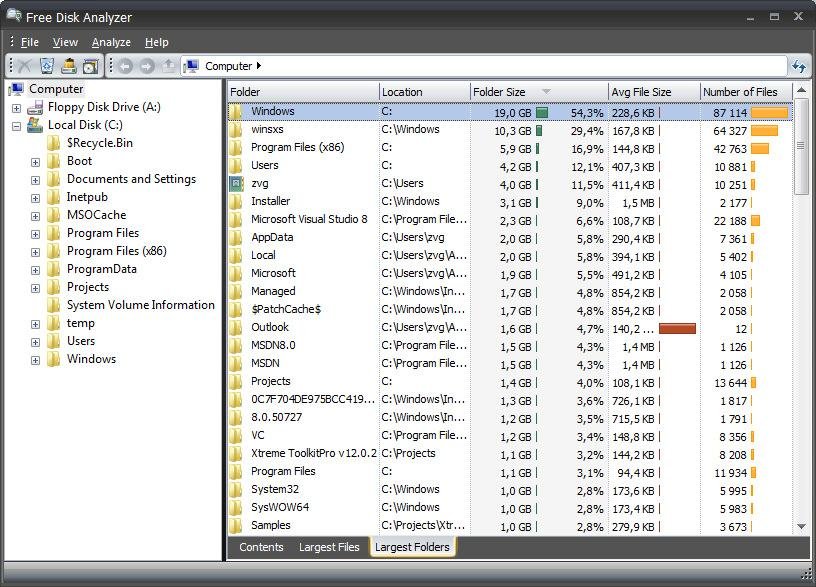
Free Disk Analyzer 1.0 является программой программного инструмента, которая позволяет пользователям обнаружить быстро большие файлы на своих компьютерах, дисках и дисках, и позволяет им организовывать их, чтобы оптимизировать использование диска.
Размер папок 19517 0 Скачать
27-06-2017, 13:20

WinDirStat — программа, предоставляющая полную информацию о наполненности выбранных мест на жестком диске. Она демонстрирует размер всех файлов и папок и сортирует их в убывающем порядке. WinDirStat также отображает информацию о количествах и размерах разных файлов в виде статистики, что может оказаться очень удобным и полезным.
Источник: ssoft.su